儲存相容Reader Extensions的PDF
使用為瀏覽PDF檔案而發行的Adobe Reader軟體時,利用Reader Extensions模式可以執行添加註解等操作。
有關使用該功能所需選購產品的資訊,請參閱「每種功能所需的選購產品」。
本節以選擇「進階郵件信箱」作為儲存位置的步驟為例進行說明。
|
須知
|
|
此模式僅用於將檔案儲存到「進階郵件信箱」、網路中其他imageRUNNER ADVANCE機器的「進階郵件信箱」或記憶介質。
|
|
注意
|
|
Reader Extensions模式僅與Adobe Reader 7或更高版本相容。
|
1.
按[掃描後儲存]→[進階郵件信箱]。

2.
選擇所需空間→選擇接收者目錄→按[掃描]。

3.
按[檔案格式]→選擇PDF。
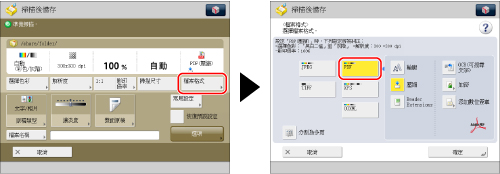
4.
按[Reader Extensions]→[確定]→[確定]。
|
須知
|
|
有關不能與該模式一起設定的模式的資訊,請參閱「不可用的功能組合」。
|
|
注意
|
|
若同時設定了「Reader Extensions」和「加密PDF」中的[變更權限所需密碼],則Reader Extensions功能限制在設定的權限內。
以下情況不能設定「Reader Extensions」:
若[最佳化適合網路的PDF]設定為「開啟」時設定了「數位簽章」模式(請參閱「最佳化適合網路的PDF」)
若[將PDF格式變更為PDF/A]設定為「開啟」(請參閱「將PDF檔案格式變更為PDF/A」)
若PDF檔案上同時設定了「數位簽章」和「Reader Extensions」,則套用簽章後所做的變更會儲存為PDF檔案的「註解」。
若同時設定Reader Extensions和「加密PDF」,並為「加密PDF」指定了[變更權限所需密碼],則從[允許變更]下拉清單中選擇以下項目之一。
[簽章欄位簽署]
[註解和簽章欄位簽署]
[除添加註解/頁擷取之外的變更]
[除頁擷取之外的變更]
使用Adobe Reader開啟使用Reader Extensions的PDF時,若PDF檔案的創建時間遲於電腦時鐘的時間,則出現錯誤。若本機時鐘和電腦時鐘的時間設定有所不同,則可能出現錯誤。
可以在Adobe Reader 7或更高版本中為相容Reader Extensions的PDF檔案使用以下功能︰
添加註解和編輯添加的註解
儲存糾正後的檔案(「保存」或「另存為」)
簽章欄位簽署
可以在Adobe Reader 8或更高版本中為相容Reader Extensions的PDF檔案使用以下功能︰
添加數位簽章
|